
Workflow is een automatiserings-app voor iPhone, iPad en Apple Watch die vergelijkbaar is met Automator op de Mac 6 manieren om Mac Automator te gebruiken met uw browser 6 manieren om Mac Automator te gebruiken met uw browser Gebruik de browseropdrachten van Automator om tijd te besparen door regelmatig acties uit te voeren in Safari, of een andere browser. Lees verder . Het is een zorgvuldig ontworpen app waarmee u automatiseringsstromen maakt met blokken van acties die na elkaar plaatsvinden. Ik vind het leuk om Workflow als n apps in één te zien, waarbij n een variabele is die alleen wordt beperkt door je use-cases en verbeelding.
Wanneer je diep genoeg in gaat, kan het geestdodend complex zijn. En omdat dit iOS is, begint de automatisering wanneer u iets doet . De vereiste eerste actie kan de vorm hebben van een Share-bladuitbreiding, widget-snelkoppeling iOS 10-widgets zijn geweldig: Hier is hoe u ze kunt gebruiken. IOS 10-widgets zijn geweldig: hier kunt u ze goed gebruiken Gebruik de nieuwe widgets van Apple in iOS 10 lijkt misschien niet zo belangrijk, maar ontwikkelaars hebben al veel gebruik gemaakt van deze nieuwe functie. Hier is hoe ze te gebruiken. Meer lezen of een app-snelkoppeling op het startscherm.
Dus als je je tenen nog moet onderdompelen in de wondere wereld van iOS-automatisering, zijn hier 10 workflows om je op weg te helpen.
Werkstroom is wat je maakt
Met Workflow ($ 2, 99) kunt u systeemacties integreren, IFTTT-recepten IFTTT-applets zijn er eindelijk: wat u moet weten IFTTT-applets zijn er eindelijk: wat u moet weten Nu kunt u meerdere apps verbinden met IFTTT-applets. Ontdek alles wat u moet weten over hen en verbeter uw productiviteit. Meer lezen, en zelfs web-API's om stellaire flows te maken. Maar dat is niet waarom we hier zijn.
Vandaag zullen we alleen kijken naar eenvoudige maar nuttige, op snelkoppelingen gebaseerde werkstromen die door de community zijn gemaakt. Je kunt ze gewoon toevoegen en gebruiken zonder iets te doen.
Maar ik raad u aan deze tijd te gebruiken om op te merken hoe de workflows verschillende blokken en functies gebruiken. Kijk of het ideeën oproept voor een workflow die een probleem kan oplossen dat voor jou persoonlijk is.
Werkstroomgalerij gebruiken
Zodra u Workflow hebt gedownload en ingesteld, tikt u op het tabblad Galerij om over te schakelen. Dit gedeelte is gewijd aan het ontdekken van workflows.
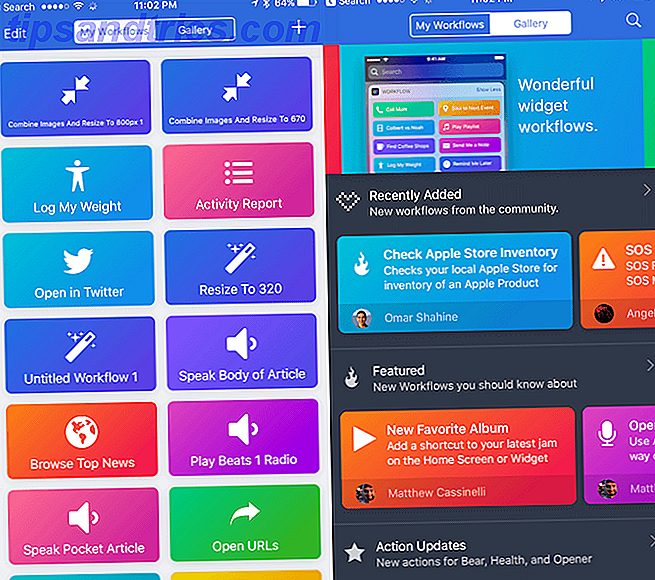
Hier kunt u door de belangrijkste communityworkflows bladeren op basis van categorieën, acties en wat er momenteel populair is. Tik op een workflow en je ziet een voorbeeld van alle blokken en de flow. Tik op Get Workflow en deze wordt toegevoegd aan uw bibliotheek. U kunt dan naar binnen gaan en het bewerken.
Nu u bekend bent met de app, laten we het hebben over de workflows die u gewoon kunt ophalen en gebruiken. Als u op uw iPhone of iPad bent, tikt u op de titels om de werkstromen te bekijken of zoekt u ze later in Galerij op.
1. Spelen Beats 1 Radio
Ik weet niets over u, maar ik luister graag naar Beats 1. Het is wat normaal op de achtergrond speelt als ik aan het schrijven ben (zoals het nu is). En de gemakkelijkste manier om naar mij te luisteren, is door deze workflow te gebruiken. Ik veeg gewoon naar de weergave Vandaag en tik op Play Beats 1 in de widget Werkstroom.
2. Speel de afspeellijst af

Je bent misschien geen Beats 1-persoon, maar je kunt een vergelijkbare widgetsnelkoppeling gebruiken om een afspeellijst naar keuze te spelen. Dit is handig wanneer u klaar bent om aan uw conditie te werken of wanneer u uw ochtendcommunicatie start. Bij het instellen van de werkstroom wordt u gevraagd de afspeellijst te selecteren die u wilt starten. U kunt deze workflow dupliceren om snelkoppelingen voor verschillende afspeellijsten te maken.
3. Snelkiezen
Je kunt dit gebruiken als een heel snelle manier om iemand te bellen, rechtstreeks vanuit de widget op je iPhone of zelfs de complicatie van je Apple Watch. Het kan iets sneller zijn dan aan Siri te vragen iemand voor je te bellen De hoofdlijst van elk Siri-commando en vraag De hoofdlijst van elk Siri commando en vraag Siri kan veel voor je doen, maar wist je dat ze dit veel kon doen? Hier is een uitgebreide lijst met commando's die Siri zal nemen. Lees verder .
4. Log mijn gewicht

Er is geen eenvoudige app voor gewichtscontrole meer op iOS (ik heb gekeken). Met deze werkstroom kan ik snel mijn gewicht registreren, rechtstreeks vanuit het vergrendelscherm of de Apple Watch en deze toevoegen aan de app Gezondheid. Ik kan dan in de Health-app gaan om te kijken hoe het met me gaat in de tijd.
5. Open URL's
Wanneer je jezelf in een situatie bevindt waarin je een link in je klembord hebt die je wilt openen, kun je met deze workflow een paar tikken overslaan. Tik op Open URL's van de widget en de pagina van het klembord wordt rechtstreeks in Safari geopend. Koppel het met het Universal Clipboard 5 van MacOS Sierra 5 Redenen om macOS Sierra te installeren Nu en upgrade 5 redenen om macOS Sierra te installeren Nu en & upgrade Na een paar maanden openbare bèta is de nieuwste versie van Apple's desktopbesturingssysteem klaar voor spitsuur. Lees Meer om webkoppelingen op uw Mac te kopiëren en snel te openen op uw iPhone.
6. ASCII-klembord

U hoeft niet een hele app te downloaden, zodat u altijd de handige emoticon voor het omslaan van de tabel heeft. Deze werkstroom maakt een snelkoppeling op je startscherm die je een lijst met ASCII-emoticons geeft die je snel naar je klembord kunt kopiëren.
7. Live-foto naar video
Met deze workflow kun je een Live Photo kiezen en deze omzetten in een video zonder ooit een app nodig te hebben. Dit maakt het gemakkelijk om Live Photos op platforms zoals Instagram en Snapchat te plaatsen.
8. Download het bestand
Safari op de iPhone is geen geavanceerd downloadbeheer. U kunt een downloadmanager van derden downloaden of deze workflow gebruiken. U kunt eenvoudig een bestand downloaden via de link in uw klembord. Zodra het downloaden is voltooid, kun je het direct opslaan in iCloud Drive of Dropbox.
9. Muziektimer

Als u graag naar muziek luistert wanneer u naar bed gaat, kunt u deze werkstroom gebruiken om de muziek automatisch na een paar minuten te pauzeren (die u kunt definiëren).
10. Maak een PDF
Dit is een goed voorbeeld van een simpel ding dat Workflow doet, dat de behoefte aan een specifieke app vermindert. Gebruik de Share-bladextensie van Safari om een PDF te maken voor de huidige pagina waar u zich bevindt.
Een Workflow Pro worden
Zodra je de blokken hebt verkend, begin je met het bedenken van ideeën voor eigen workflows. Ik heb bijvoorbeeld een workflow voor het maken van screenshotafbeeldingen, zoals de afbeeldingen die u in het bovenstaande artikel ziet. Het voegt de screenshots samen, verkleint de afbeelding, converteert deze naar JPEG en comprimeert deze. Workflow doet alle vier acties, de een na de ander, op zichzelf. Ik moet gewoon de foto's selecteren en de workflow selecteren. Het is pure magie.
Als je op zoek bent naar inspiratie of hulp, bekijk dan de Subreddit van Workflow. Als je nog meer community-gegenereerde stromen wilt bekijken, is daar een website voor.
Lees ook de artikelen van Federico Viticci over Workflow, hij is een ninja voor workflows die met behulp van automatisering werk op de iPad doet. Er is ook een serie over het gebruik van de Workflow on the Canvas-podcast die de moeite van het bekijken waard is.
Hoe gebruik je automatisering op je iPhone of Mac? Deel met ons in de reacties hieronder.
Image Credit: Grasko via Shutterstock.com



